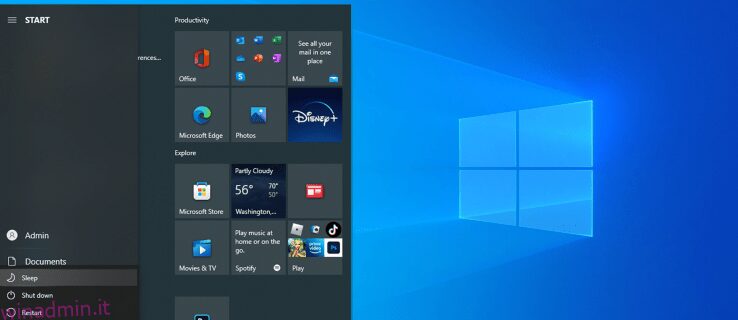Le scorciatoie di Windows sono come percorsi segreti che ti consentono di ottenere il risultato desiderato in modi inaspettati. Ad esempio, hai mai desiderato mettere in stop il tuo computer usando solo la tastiera perché il tuo mouse si è comportato male? Forse lo trovi un metodo più efficiente per spegnere il PC senza spegnerlo completamente. In questo articolo scopriremo come utilizzare una scorciatoia per mettere il PC in modalità di sospensione. Esploriamo i vari modi in cui puoi farlo.
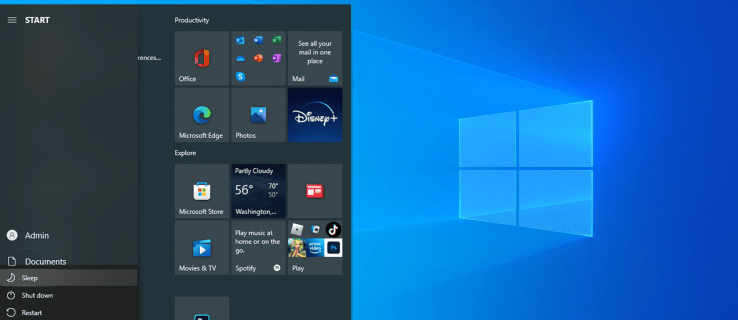
Sommario:
Scorciatoia per il menu Power User
La scorciatoia più affidabile per mettere Windows in stato di stop è una sequenza di tasti che funziona senza alcuna configurazione. Potrebbe non essere una vera scorciatoia da tastiera, ma fornisce comunque un modo rapido per chiudere parzialmente Windows. Ecco come utilizzare il collegamento al menu Power User.
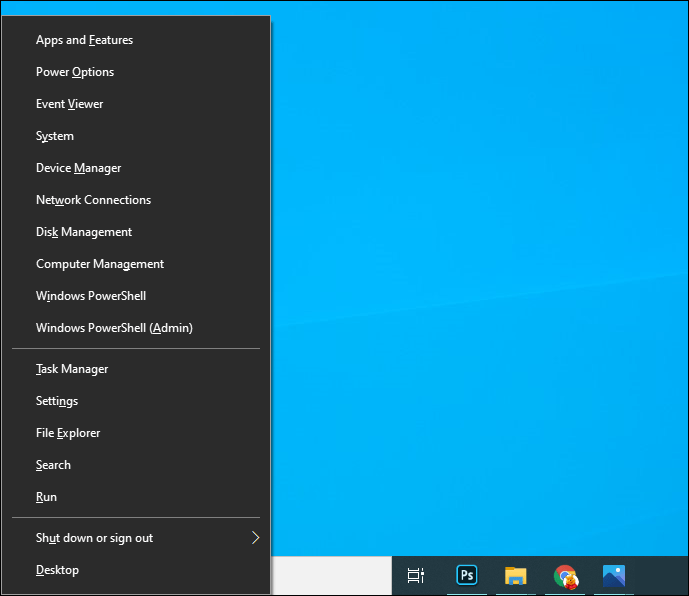
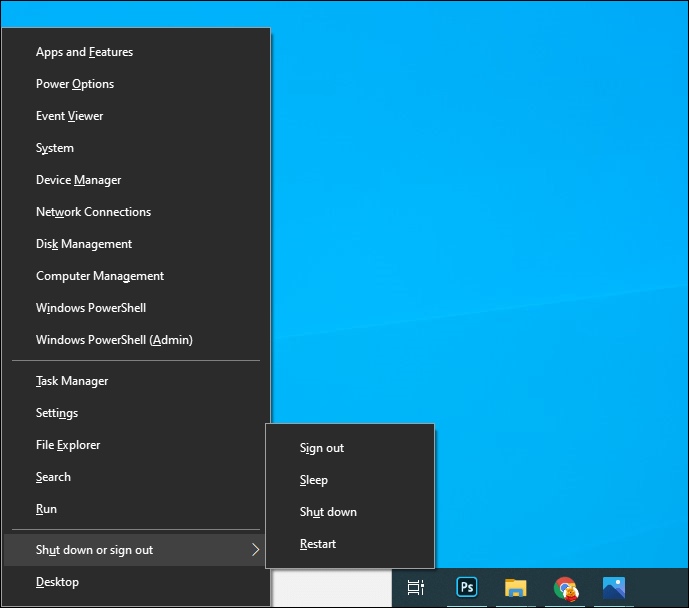
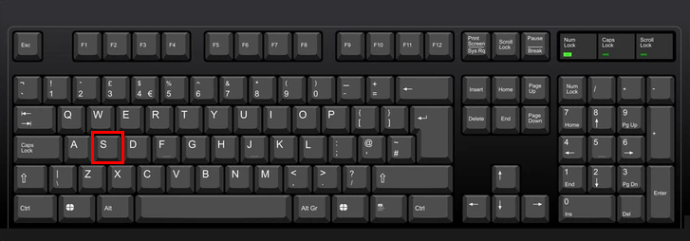
Altre azioni di potere possono essere eseguite usando questa scorciatoia che potresti trovare anche importante. Ad esempio, premendo di nuovo U si spegnerà completamente il computer, mentre facendo clic su H lo si metterà in ibernazione. Premendo R si riavvierà la macchina mentre io ti permetterò di accedere al dispositivo.
Alt + F4 Scorciatoia per la modalità di sospensione
Fare clic su Alt + F4 quando una finestra è aperta su un computer esegue la stessa funzione di toccare la “X” nell’angolo in alto a destra della finestra: la chiude. Quando non ci sono schermate aperte sul PC, premendo Alt + F4 il PC andrà in stop.
Puoi assicurarti che non ci siano finestre o app aperte prima di utilizzare il metodo di scelta rapida Alt + F4. Premi Win + T, che posizionerà il cursore sul primo elemento nella barra delle applicazioni. Da qui, puoi determinare se è necessario chiudere documenti o file prima di inviare Windows in modalità di sospensione.
Ora premi Alt + F4 per aprire la finestra di dialogo Spegnimento di Windows. Vedrai quindi “Sleep or Shut Down” nella casella a discesa fornita. Per confermare che sei soddisfatto della selezione, premi “OK”.
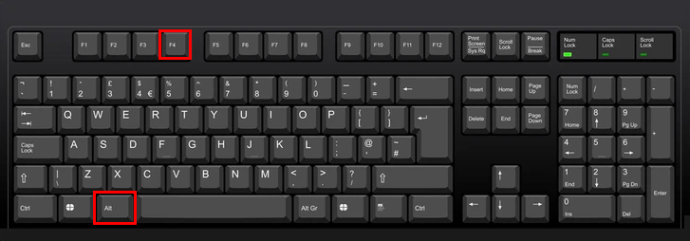
Trasforma il pulsante di accensione in una scorciatoia per la modalità di sospensione
Quando viene premuto, il pulsante di accensione spegnerà il PC. Se questa non è una funzione che usi spesso, puoi riassegnare l’interruttore per mettere il computer in modalità di sospensione. Per farlo:
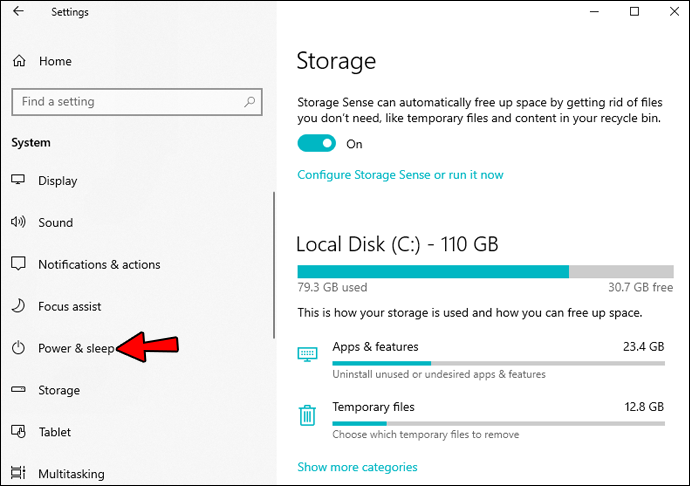
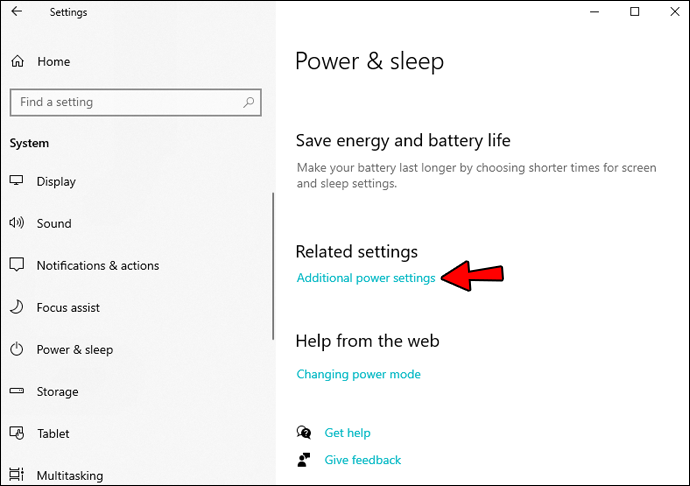
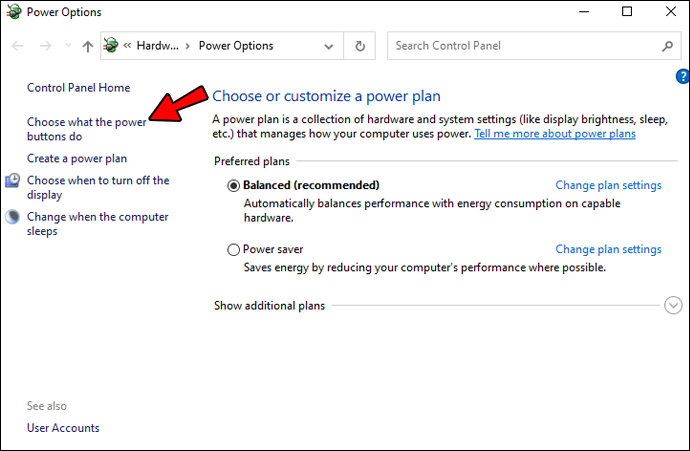
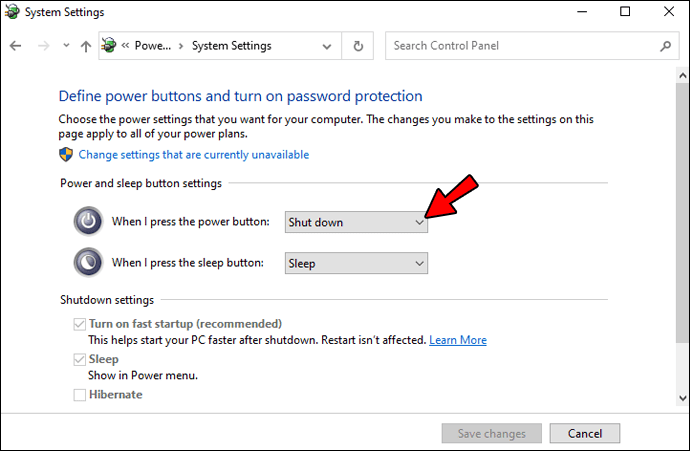
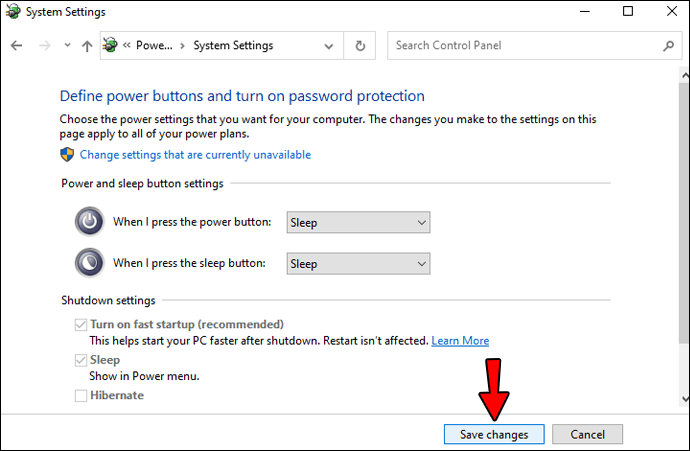
Il PC andrà ora in modalità di sospensione quando si preme il pulsante di accensione.
Tasto di sospensione della tastiera
Alcuni laptop e dispositivi desktop sono dotati di un tasto Sleep dedicato. Questo pulsante metterà la macchina in modalità di sospensione quando viene premuto: il PC non richiederà la creazione di collegamenti aggiuntivi. Il tasto Sleep ha “Zz” su di esso o la forma di una falce di luna.
Domande frequenti
Perché il mio computer non va in modalità di sospensione?
Se il tuo computer non va in modalità di sospensione, controlla le impostazioni che potrebbero impedirgli di farlo. Alcuni di questi includono aggiornamenti hardware e software che possono influire sul funzionamento del PC. Se hai installato un aggiornamento che richiede il riavvio del computer, il dispositivo probabilmente non entrerà in modalità di sospensione.
Modalità Sleep con la semplice pressione di un pulsante
Utilizziamo principalmente il mouse per eseguire determinate attività sul computer, ma le scorciatoie da tastiera possono tornare utili quando si verifica un problema con lo spostamento del cursore. Queste scorciatoie per la modalità di sospensione possono mettere Windows in modalità di sospensione senza dover scorrere il menu. Le scorciatoie possono anche essere più efficienti poiché toccare alcuni tasti è spesso più veloce che individuare e fare clic su un menu. Questa guida ha offerto istruzioni sull’utilizzo delle combinazioni di tasti per attivare la modalità di sospensione. Con questa conoscenza, ora hai uno strumento aggiuntivo che puoi utilizzare per gestire il tuo PC.
Usi scorciatoie per mettere Windows in modalità di sospensione? Quali scorciatoie utilizzi? Fatecelo sapere nei commenti che seguono.